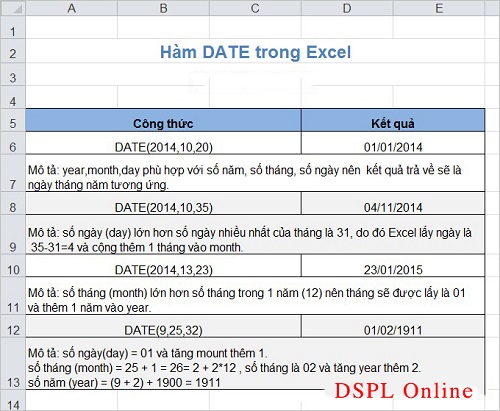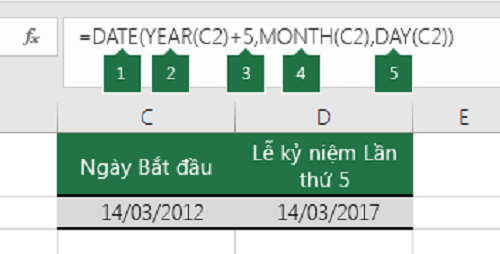(ĐSPL) - Hàm ngày tháng là hàm thường được ứng dụng nhiều trong công việc thường ngày. Tuy nhiên, bạn có chắc mình đã nắm kĩ cách ứng dụng hàm ngày tháng trong Excel.
Vậy ĐSPL Online sẽ giúp bạn tìm hiểu cách dùng hàm ngày tháng trong Excel thông qua bài viết dưới đây nhé. Cùng chuyên mục bạn nên tìm hiểu cách dùng hàm nhân trong Excel chuẩn nhất được chia sẻ trước đó nhé.
Công dụng hàm ngày tháng trong Excel
Hàm ngày tháng trong Excel hay còn gọi là hàm DATE sẽ giúp tính kết quả ngày tháng năm được định dạng tương ứng với ngày tháng năm được nhập, dựa trên chỉ tiêu ngày tháng năm.
Để hiểu rõ hơn công dụng này, hãy tìm hiểu cách ứng dụng của hàm ngày tháng trong Excel qua các ví dụ dưới đây nhé.
Cách dùng hàm ngày tháng trong Excel
Thay vì phải gõ cụ thể theo thứ tự ngày tháng thì hàm DATE sẽ giúp trả về kết quả định dạng ngày tháng theo đúng hình thức một cách đơn giản.
Cú pháp: =DATE(year,month,day)
Trong đó:
- Year: là chỉ số năm, là số nguyên dương có 4 chữ số và giá trị nhỏ nhất là 1900, tùy theo hệ thống ngày tháng mà máy tính đang sử dụng.
Lưu ý: mốc thời gian của Excel được tính từ 01/01/1900, nếu bạn nhập số nhỏ hơn 1900 thì hệ thống sẽ tự cộng thêm 1900 vào giá trị năm nên khuyên bạn nên nhập chính xác số năm tính từ năm 1900 để các thao tác không bị gián đoạn.
- Month: là chỉ số tháng trong năm từ tháng 1 đến tháng 12, nó có thể là số nguyên dương hoặc số nguyên âm.
Lưu ý: nếu nhập tháng lớn hơn 12 thì máy tính sẽ tự quy đổi thành 12 bằng một năm và số năm sẽ được tăng lên. Mặc khác, nếu tháng nhỏ hơn 1 thì sẽ tự quy đổi -12 bằng 1 năm và số năm bị giảm đi.
- Day: là số đại diện cho ngày từ ngày 1 đến ngày 31, nó có thể là số nguyên âm hoặc số nguyên dương.
Lưu ý: Nhập ngày mà lớn hơn số ngày của tháng thì bảng tính sẽ tự quy đổi thành số ngày tối đa của tháng cho phù hợp và số tháng được tăng lên. Nếu số tháng lớn hơn 12 tháng thì số năm cũng được tăng lên.
Tất cả các đối số đều bắt buộc, các đối số có thể là công thức hoặc cũng có thể là số cụ thể.
(Bảng tổng hợp cách dùng hàm ngày tháng trong Excel)
| Hướng dẫn cách dùng hàm ngày tháng trong excel dễ hiểu nhất |
Ví dụ
Bài tập: Áp dụng cách dùng hàm ngày tháng trong Excel để tính ngày kỉ niệm lần thứ 5 dựa trên các dữ liệu đã cho sẵn trong bảng.
| Hướng dẫn cách dùng hàm ngày tháng trong Excel |
- Bước 1: Sử dụng hàm DATE, ta có công thức:
=DATE(YEAR(C2)+5,MONTH(C2),DAY(C2))
- Bước 2: Dùng hàm YEAR cho ô C2 và lấy "2012". Sau đó, thực hiện “+5” và tạo ngày kỷ niệm năm trong ô D2 gõ "2017".
- Bước 3: Tiếp tục sử dụng hàm MONTH trích các "3" từ C2. Gõ “3” là tháng trong ô D2.
- Bước 4: Hàm DAY trích "14" từ C2. Điều này thiết lập "14" là ngày trong ô D2.
- Bước 5: Cuối cùng, bảng sẽ trả về kết quả như trong bảng trên.
Qua ví dụ cụ thể trên đây, hi vọng sẽ giúp bạn hiểu rõ về cách dùng hàm ngày tháng trong Excel. Nếu như bạn muốn tìm hiểu thêm về hàm Vlookup, hãy tham khảo bài viết cách dùng hàm Vlookup mà chúng tôi đã thực hiện trước đó nhé.
Thanh Nhàn (tổng hợp)